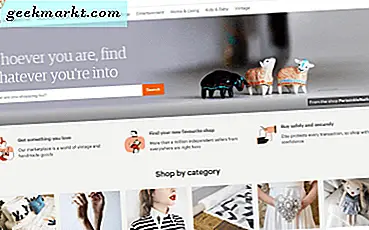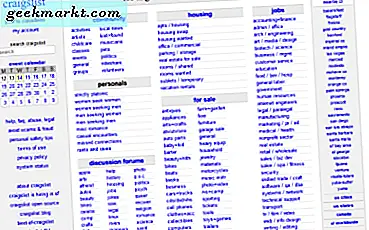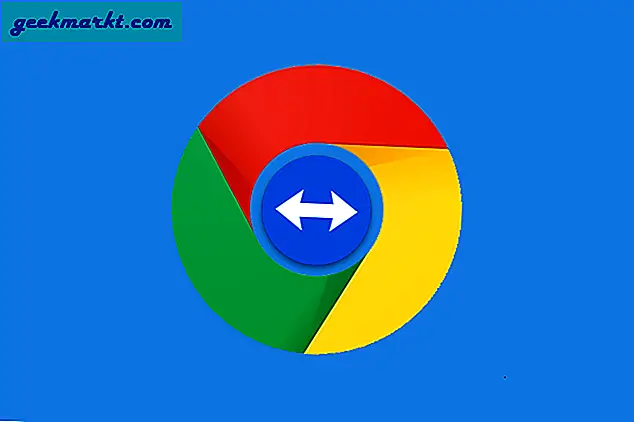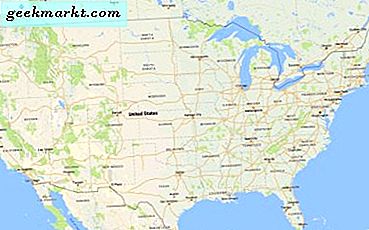
Det finns en ständig kompromiss mellan att få ut det mesta av webbteknik och överlämna dina personuppgifter. Varje webbapplikation eller funktion använder och samlar ofta, personuppgifter och använder den för egen vinning. Google Maps är en sådan webbapplikation. Otroligt användbar men spårar dig också vart du än går. Så här visar och tar du bort din Google Maps-positionshistorik.
De flesta av oss vet att våra enheter spårar varje steg och registrerar den data. Många människor är nöjda med det för att kunna använda webbapplikationer. Vissa människor är inte. Det är en avvägning. Stänger du av alla positionsdata och förlorar vissa funktioner eller håller den på och förlorar lite privatliv? Jag kan inte svara för dig, men jag kan visa dig hur Google Maps spårar och lagrar dina rörelser.
Medan det kan låta smutsigt, är platshistorik en nödvändig del av Google Maps och kan vara användbar. Det kan användas för att spåra en förlorad telefon. Att hitta en förlorad person eller att återfå dina steg när du utforskar någonstans ny. Säg att du besöker en ny stad och hittar en cool, använd bokhandel men har inte tid att sluta. Du kan öppna Google Maps, få din plats och fortsätt. När du kommer tillbaka till ditt hotell, titta på din platshistorik och få en bra uppfattning om var affären är. Medan ett förenklat exempel visar det att dataspårning inte är allt ont.

Så här visar du Google Maps-positionshistorik
Medan många av oss fortfarande hänvisar till denna data som platshistorik ändrade Google det för din tidslinje för några år sedan. Samtidigt gjorde Google det enklare att komma åt, visa och kontrollera dessa data.
- I din webbläsare, navigera till Google Maps.
- Välj de tre raderna längst upp till vänster för att komma till menyn.
- Välj din tidslinje.
Du borde tas till en annan sida som visar röda prickar där Google Maps vet att du har varit. Det visar en tidslinje till vänster som berättar var och när du har rest och där du har åtkomst till Google Maps. Om du har platshistorik aktiverad kan den här listan vara lång. Om du inte har det aktiverat kan det inte finnas något där.
Om du använder mobilappen är processen liknande.
- Öppna appen Google Maps på din enhet.
- Välj ikonen för tre rader meny längst upp till vänster.
- Välj din tidslinje.
Utsikten är lite annorlunda på mobilen. Snarare än en stor karta med en lista över platser du har fått returnerar den en mindre karta med dina senaste platser. Annars ser webbläsaren och appen på samma sätt.

Så här tar du bort din Google Maps-positionshistorik
Om du vill ta bort platshistoriken i Google Maps kan du.
Använda en webbläsare:
- Navigera till platshistorik för Google Maps.
- Välj papperskorgen bredvid ett resultat i den vänstra rutan.
Du kan välja platshistorik efter datum och klicka på papperskorgen till höger om datumet. Du kan välja efter plats, välj menyn med tre punkter och välj Ta bort. Eller du kan ta bort hela din Google Maps-positionshistorik genom att välja Inställningar och Ta bort all platshistorik.
Använda appen:
- Öppna Google Maps-appen på din enhet och gå till din tidslinje.
- Välj en post och sedan trachikonet längst upp till höger på kartan.
- Skölj och repetera för alla poster du vill radera.
Detta kommer att ha samma effekt som att ta bort enskilda poster från din tidslinje.
Sluta Google Maps spåra din plats
Du kan stänga av positionsspårning i Google Maps om du vill. Självprogrammet Maps fungerar fortfarande men det betyder att du inte kommer att ha någon av de historiska spårningsfunktionerna som jag nämnde tidigare. Om du föredrar att Google inte behåller data om var du har varit gör du det här.
Använda en webbläsare:
- Logga in på ditt Google-konto och navigera till Aktivitetskontroller.
- Bläddra till platshistorik och vrid den till av.
Du kan välja Hantera aktivitet härifrån för att ta bort platshistoriken om du vill.
Använda appen:
- Öppna Google-appen och välj Google Inställningar. Det här är ett Google-specifikt alternativ, inte dina allmänna telefoninställningar.
- Välj Plats och Google Platshistorik.
- Växla Plats till av.
Om du använder flera enheter måste du ändra den här inställningen för var och en eftersom den inte är bred Så om du t.ex. använder en telefon och en 4G-tablett måste du upprepa denna process på båda enheterna.
Google Maps-positionshistoriken kan vara användbar om du reser mycket eller alltid är ute och om. Det kan också vara ett sekretessproblem beroende på vad du är ute efter. Åtminstone nu kan du styra vilken data som hålls på enheten. Jag hoppas att det hjälper!